win10系统应用商店登录时黑框怎么回事
win10系统应用商店登录时黑框怎么回事?在win10系统中,自带有应用商店功能,方便用户们下载应用程序,最近使用win10系统的用户反应在win10系统中打开应用商店准备登录的时候出现了黑框的现象,导致无法登录,后来重试了几次之后登陆框是出现了,能够登入商店,但是打开应用准备下载的时候又弹出登陆框,还是黑色的现象,仍然无法登录该怎么办?今天系统天地小编给大家讲讲win10系统应用商店登录时黑框的解决方法。
win10系统应用商店登录时黑框的解决方法:
1、按下win+s组合键打开搜索框,输入 控制面板 并打开;
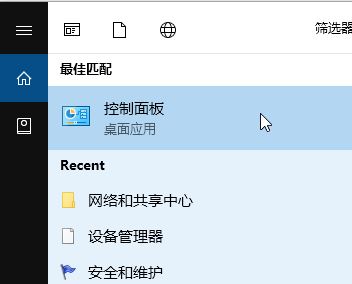
2、打开控制面板之后我们点击【更改日期时间或数字格式】;
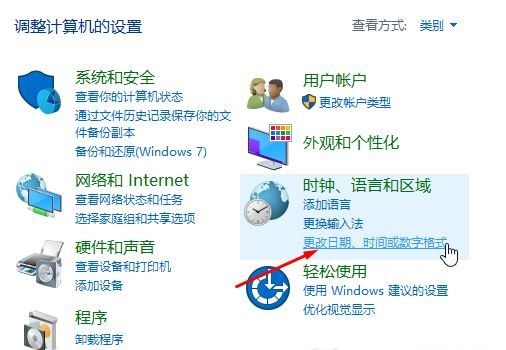
3、弹出的区域框上面把位置改成日本确定,重启电脑在去应用商店下载就可以了!
可以正常登录之后我们在将位置切换成自己所在位置的国家即可解决问题!
关于win10系统应用商店登录时黑框怎么回事,win10系统应用商店登录时黑框的解决方法就介绍到这里了,希望对大家有所帮助,感谢您对系统天地的支持,更多软件教程请关注系统天地网站。









 苏公网安备32032202000432
苏公网安备32032202000432